Parhaat ratkaisut VLC:t eivät pysty avaamaan jäämien enimmäismäärää
Onko sinun VLC ei voi avata MRL:ääsi? Jos yrität katsoa MRL-videota VLC-soittimella ja huomaat roikkuvasi, koska et ole avannut sitä, huomaa, että et ole yksin. Itse asiassa se on yksi tämän suositun mediasoittimen yleisistä ongelmista, joka tulee esiin, kun haluamme suoratoistaa sisältöä eri verkkolähteistä, koska se laukeaa videon alkuperän vuoksi. Onneksi tämä artikkeli antaa sinulle parhaan ratkaisun, joka auttaa sinua korjaamaan virheen jatkaaksesi videon toistoa, koska mitään ei tapahtunut.
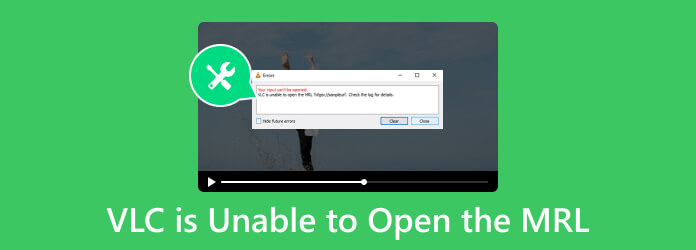
Osa 1. Mikä on MRL VLC:ssä?
MRL on lyhenne sanoista Media Source Locator. Tämä lähteen paikannus auttaa VLC-mediasoitinta löytämään multimedialähteen, jonka haluat avata. Lisäksi tätä MRL:ää käyttävät useat mediasoittimet, kuten Xine ja Java Media Framework, VLC-mediasoittimen lisäksi. Lisäksi MRL tunnetaan yhtenä ominaisuuksista, joita käytetään tunnistamaan multimedian osa tai jopa koko multimediaresurssi. Sitä käytetään myös usein erottamaan VLC:n tulot ja lähdöt.
Osa 2. Miksi VLC ei voi avata MRL:ää
Voit nähdä tällaisia virheitä, kun käytä VLC:tä Blu-ray-toistoon, DVD:llä tai katsellaksesi online-videota tai paikallisia tiedostoja. On useita syitä, miksi VLC ei voi avata MRL-syötettä. Nyt, jotta voit korjata mainitun virheen tarkemmin, katso alla olevaa perustetta, joka aiheutti virheen. Tämän jälkeen voit valita sopivimmat ratkaisut.
1. Ylisuojaava palomuuri
Tietokoneen ylisuojaava palomuuri, joka tunnetaan nimellä virustorjuntaohjelmisto, voi merkitä ulkoisen aseman riskialttiiksi tai vaaralliseksi, jolloin VLC ei avaa MRL:ää.
2. Kopiointisuojausjärjestelmät
Jos videosi lähde on kopiosuojattu, virheen taipumus on suuri. Tätä varten sinun on purettava mediatiedoston salaus ennen sen toistamista VLC Media Player.
3. VLC on vanhentunut
VLC-mediasoittimen vanhentunut versio voi johtaa ongelmaan, ellet hanki uutta päivitystä.
4. Lähdesisältö on virheellinen
Kun lähdesisältö on väärä tai se ei sijaitse paikallisesti. Sen sijaan se voidaan sijoittaa toiselle tallennusasemalle ulkoisesti, online-sivustolle tai muille palvelimille.
Osa 3. Ratkaisut MRL-toiston VLC-virheen korjaamiseen
1. Tarkista, toimiiko sisältö hyvin
Useimmat VLC MRL -esimerkit, joita ei voi avata, ovat online-sivustoilta peräisin olevia. Tarkista, onko sisältö kunnossa, siirtymällä kohtaan Media VLC:stä ja napsauta Avaa verkkovirta vaihtoehto. Kopioi sitten sen sisällön URL-osoite, jota yrität avata ikkunasta, ja liitä se sitten toiseen mediasoittimeen. Lähde on väärä, jos se ei toimi muiden pelaajien kanssa.
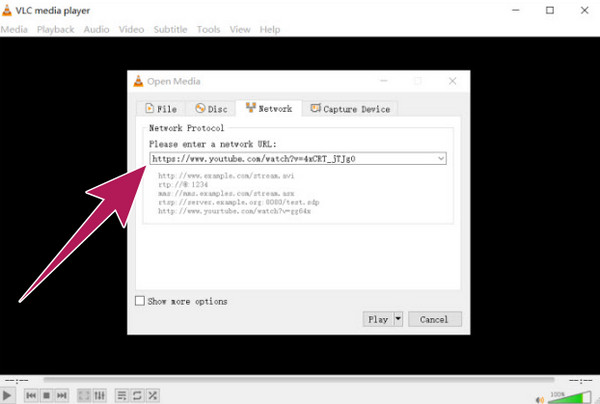
2. Pura lähdekoodi
Voit ladata kolmannen osapuolen ohjelmistoja, joiden avulla voit purkaa lähteesi salauksen. Ja jos aiot purkaa DVD-levyn salauksen, varmista, että käytät luotettavaa ripperiä, kuten Tipard DVD Ripper. Nyt voit kopioida siirtymällä pääkäyttöliittymään ja napsauttamalla Lataa DVD tuodaksesi DVD-sisällön ja napsauta sitten Kopioi kaikki kohteeseen -painiketta valitaksesi tulosteen. Paina sitten Kopioi kaikki painiketta.
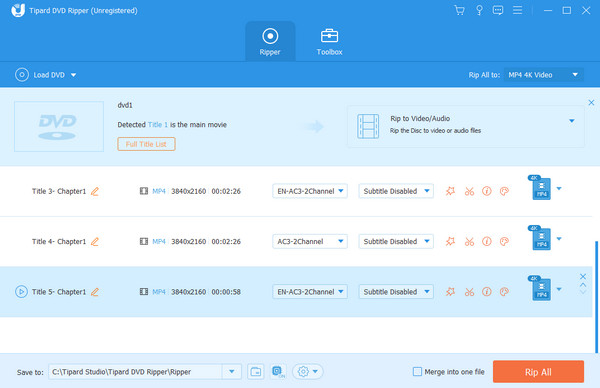
3. Sammuta palomuuri
Koska palomuuri on suurin syyllinen siihen, miksi VLC ei pysty avaamaan MRL:ää, saatat haluta poistaa palomuurin käytöstä ja katsoa, ratkaiseeko se virheen.
Napsauta tietokoneellasi Aloita painiketta ja mene Asetukset. löytö Päivitys ja suojaus ja mene sinne. Seuraavaksi valitse Palomuuri ja verkon suojaus, valitse sitten VLC ja aseta se niin, että se pääsee palomuurisuojauksen läpi.
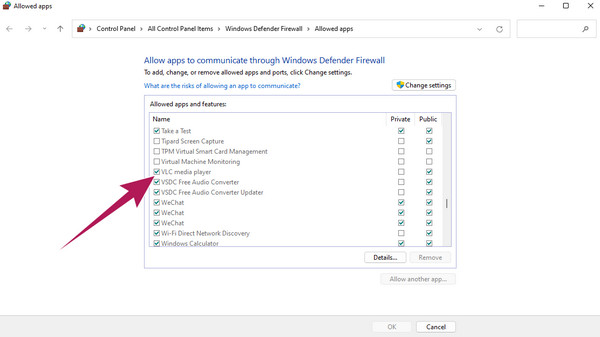
4. Omista tiedosto
Tietylle MRL-videolle tai levylle, jota aiot toistaa VLC-mediasoittimessa, ei ole annettu asianmukaista lupaa, mikä voi aiheuttaa epäonnistumisen. Siksi VLC:ssä avattavien tiedostojen omistajuuden vaatimisen on oltava erittäin tärkeä. Miten? Napsauta tiedostoa hiiren kakkospainikkeella ja siirry sitten kohtaan Ominaisuudet> Suojaus> Lisäasetukset, napsauta sitten Muuta> Lisäasetukset> Etsi nyt> OK. Laita sen jälkeen valintamerkki ruutuun, jossa sanotaan, että kaikki lapsiobjektin käyttöoikeudet jne., ja paina sitten OK Tab.
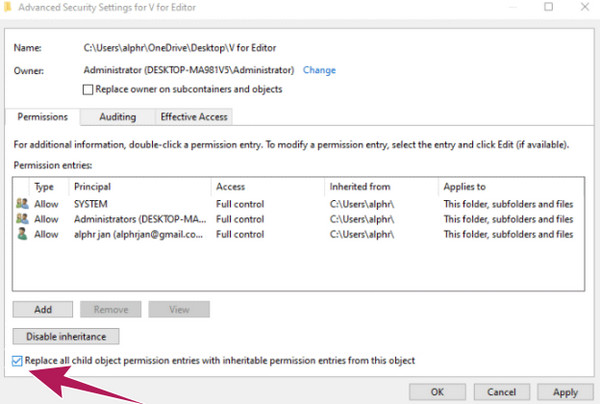
5. Käytä vaihtoehtoista mediasoitinta
Jos olet tehnyt kaiken, mutta silti VLC ei pysty avaamaan MRL Blu-ray- ja muita tiedostoja, tämä aiheuttaa vaihtoehtoisen mediasoittimen etsimisen. Mutta voit rentoutua, sillä olemme löytäneet parhaan pelaajan pelaamaan MRL:ää sujuvasti: the Tipard Blu-ray-soitin. Se on loistava mediasoitin, jonka avulla voit toistaa kaikkia Blu-ray-levyjä, DVD-levyjä ja jopa tavallisia videoita, joita sinulla on Windows- ja Mac-tietokoneillasi. Lisäksi tämä soitin pystyy käsittelemään kattavasti mediasisältöjä jopa 4K- ja 1080p-laaduilla. Tipard Blu-ray Playerin avulla voit myös säätää videotehosteita, kuten sävyä, kylläisyyttä, kirkkautta, kontrastia ja gammaa. Sen lisäksi voit napata upeita hetkiä videoistasi, sillä se tarjoaa tilannekuvatoiminnon. Katsotaanpa yksinkertaiset vaiheet MRL-tiedoston avaamiseksi VLC:n vaihtoehdossa.
Vaihe 1Valitse Lataa yllä olevaa painiketta asentaaksesi ohjelmiston. Avaa sitten ohjelmisto ja napsauta jompaakumpaa Avaa tiedosto or Avaa levy -painiketta ladataksesi MRL-videon, jonka haluat toistaa.
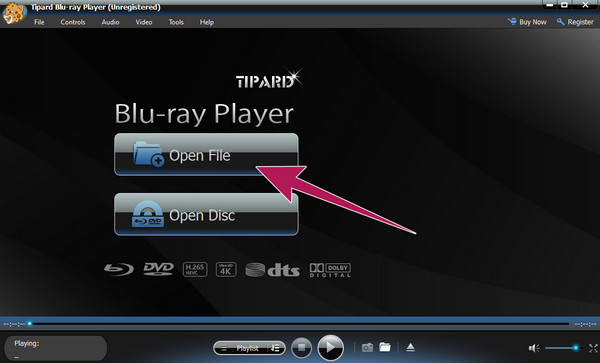
Vaihe 2Voit nauttia MRL-tiedostosi katselusta, kun se toistetaan automaattisesti näytölläsi. Siten voit lyödä stop -painiketta, kun lopetat, tai muita toiston ohjauspainikkeita, joita haluat käyttää.
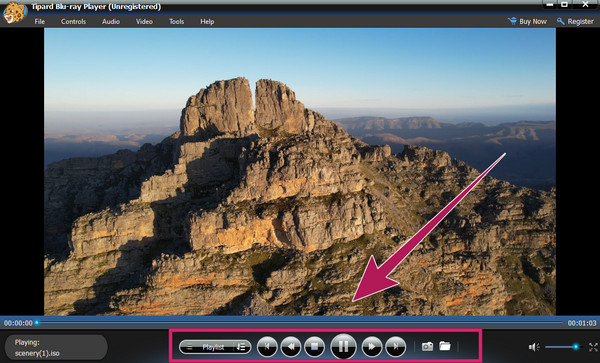
Osa 4. Usein kysytyt kysymykset VLC:stä MRL:n avaaminen ei onnistu
Onko VLC estetty?
Ei ole todisteita siitä, että VLC olisi estetty. Monilla käyttäjillä on kuitenkin ongelmia VLC:n käytössä tai asentamisessa tietokoneisiinsa.
Tukeeko VLC YouTubea?
Joo. VLC:ssä on sisäänrakennettu laajennus, jonka avulla käyttäjät voivat suoratoistaa YouTube-videoita.
Miksi VLC näyttää, että syötettäsi ei voi avata?
VLC:n virhe, jonka mukaan tuloa ei voida avata, on virhe, joka tarkoittaa, että medialinkkisi on vioittunut tai estetty.
Voiko VLC toistaa kaikkia tiedostoja?
Vaikka VLC on joustava tukemaan laajempaa valikoimaa videotiedostoja, on silti olemassa omia tai epäselviä muotoja, joita se ei toista. On myös videoita, jotka se voi avata, mutta ei voi näyttää videokuvia.
Mikä on VLC:n oletusavoin kansio?
VLC:lle ei ole avointa oletuskansiota. Tämä sovellus muistaa yleensä viimeksi avaamasi hakemiston ja käyttää sitä tiedostokansion avaamiseen.
Yhteenveto
Tässä artikkelissa käsitellään parhaita ratkaisuja kuinka korjata VLC ei pysty avaamaan MRL:ää. Myös tämän ongelman syistä keskusteltiin, jotta saisit ajatuksia ongelman syntymisestä. Toisaalta, jos sinulla ei ole enää varaa käyttää VLC:tä, voit aina luottaa sen parhaaseen vaihtoehtoon toistaa MRL-tiedostoja ilman rajoituksia. Tipard Blu-ray-soitin.







